AVI到M4V的轉換工具:簡易地轉換AVI到M4V格式

為什麼要把AVI轉換成M4V格式呢
眾所周知,AVI的全稱為音頻視頻交錯(Audio-Video Interleaved)的首字母縮寫,是微軟1992年開發的一種數位格式,它可以將視訊和音訊數據放在一個容器當中,即視訊和聲音可以同時播放,與AVI類似,M4V也是繼AVI通常應用於iPad、iPhone和iTouch等可擕式設備之後,蘋果公司生產的一種常見格式。
在一趟長途的旅程中,你最不想的就是只能盯著車窗外的風景消磨時間,而不能看好萊塢電影之類的娛樂節目。當然,你可能也不能隨身攜帶電腦來看AVI影集。現在你可能意識到你需要做什麼了,那就是找到一個影片傳輸工具然後轉換AVI到M4V或MP4。而 HD video converter Factory Pro 隨時都能幫到到,用起來方便又簡單,即使是剛開始使用也可以在短時間內熟悉它的功能,這個影片格式轉換工具提供多種功能,由不同格式之間的轉換到影片編輯,以及 YouTube影片下載等等。轉換只而在幾秒鐘內就能完成(借助最新的cpu-gup加速技術),而你的影片也能被壓縮到原來的50%大小,這會為你節省了時間和儲存空間。
關於如何將AVI轉換為M4V的簡單指南
免費下載這個AVI到M4V轉換工具把影片從電腦傳輸到蘋果設備
只需三步,快速轉換
第一步
下載完成後,打開影片轉換程式,你會看到一個直觀的界面。按一下左上角的“添加文件”可輸入要轉換的影片,也可以直接通過拖動影片,從資料夾直接移動到界面,然後選擇好輸出的位置,路徑將會在底部顯示。
提示:最多同時支援10個批次轉換
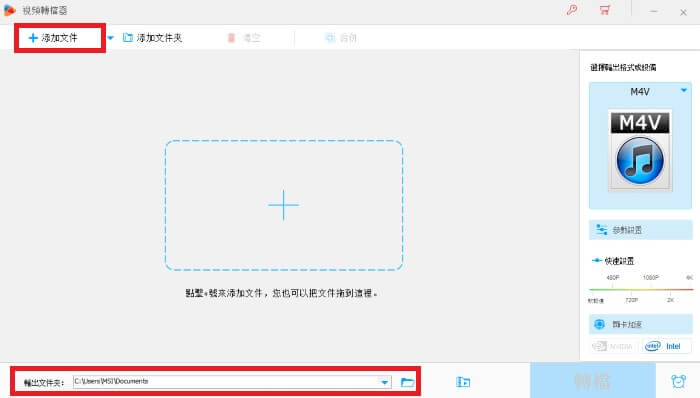
第二步
到界面右側的"選擇輸出格式或設備",點擊在左側拉開的“選擇格式”四字下面的區域,你會看到從音頻、流媒體、4K/HD 等不同的部分。選擇視頻部分,你將會看到各種格式的清單,找到並按一下M4V的圖示。

第三步
在界面的右下方,你將會看到一個"轉檔"按鈕。按一下按鈕開始進行轉換,這個過程只需要幾秒鐘。
多功能的影片編輯器
對於電影愛好者來說,他們的電腦裡應該有著無數的短片和電影,其中許多都是AVI和MP4檔案。問題來了,當然MP4在大多數蘋果設備上是可以播放的,但是對於AVI,我們知道大多數蘋果產品不支援這種格式,所以AVI的影片無法播放。科技促進了人類的進步,市場上有那麼多的影片轉換器,我們可能不知道該選用哪一個。但實際情況是,由於大多數程式的轉換速度都很慢、費用又高,通常都不能真正滿足用戶的需求。而 HD Video Converter Factory Pro 卻十分不同,它的轉換速度比同類產品快了整整50倍,壓縮比率超過50%,而且可以幫助你將影片轉換傳輸至300多種格式和設備,也可以下載 YouTube 影片,改變參數來客製化影片的設定,這可以說是一個功能非常全面的工具!
如果 HD video converter Factory Pro 只有改變影片格式的功能,這是沒有什麼大意義的,因為許多其他類似的軟件可以做到這一點。然而,這個高清的AVI – M4V轉換工具的完美編輯功能就能使它在同類的軟件中脫穎而出。在設定中,你可以自由地客製化影片和音訊的參數,從更改分辯率、提高畫面播放速率、調整縱橫比、音量等。(你可以拖動右側的進度條來決定影片的清晰度),除了預設的參數外,你還可以通過剪切和添加特效來修改影片。




